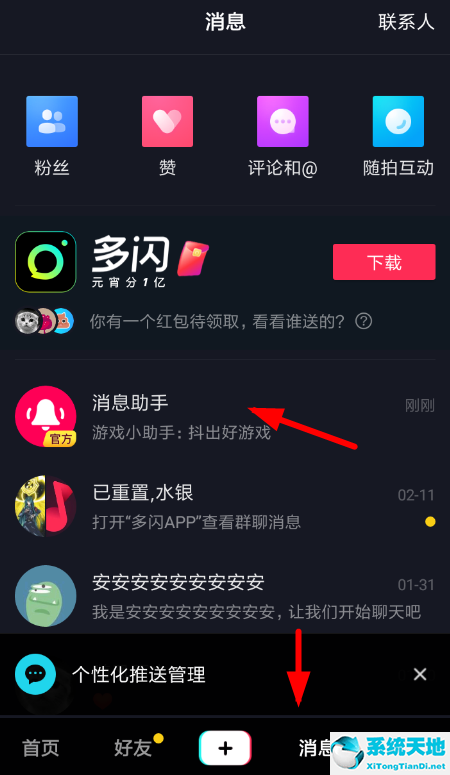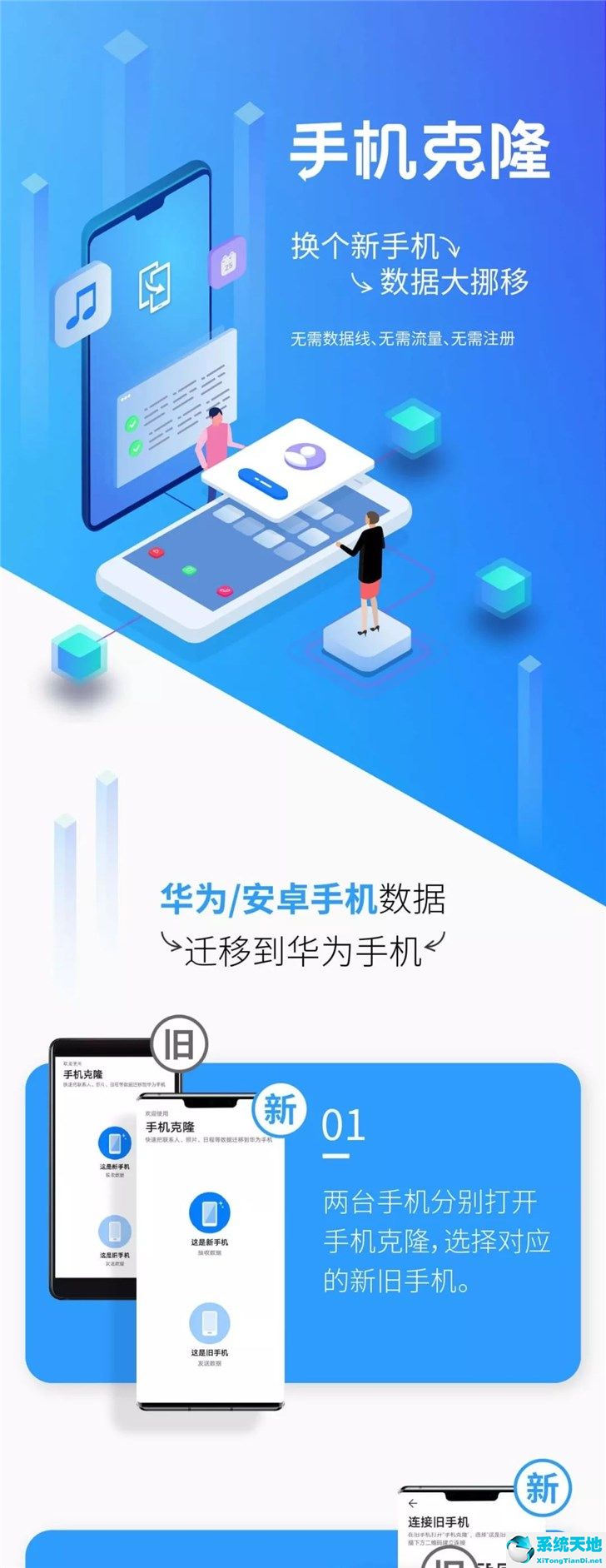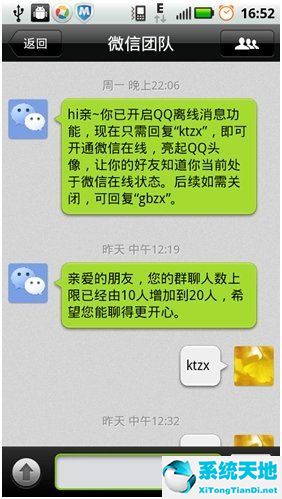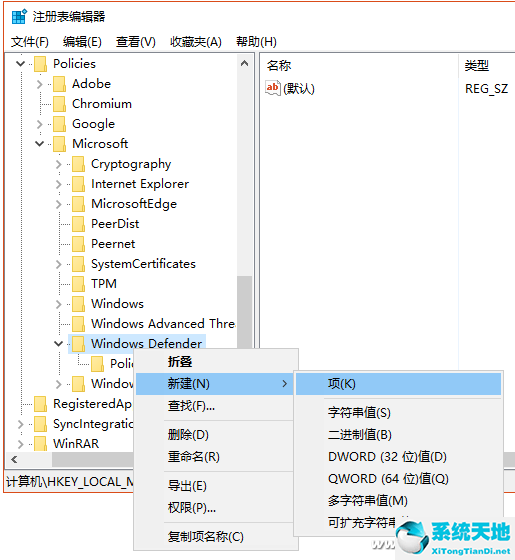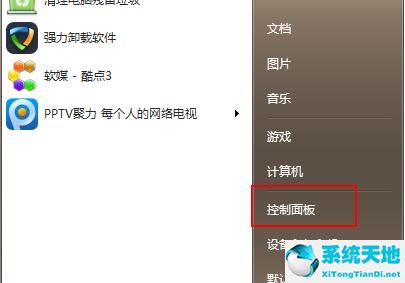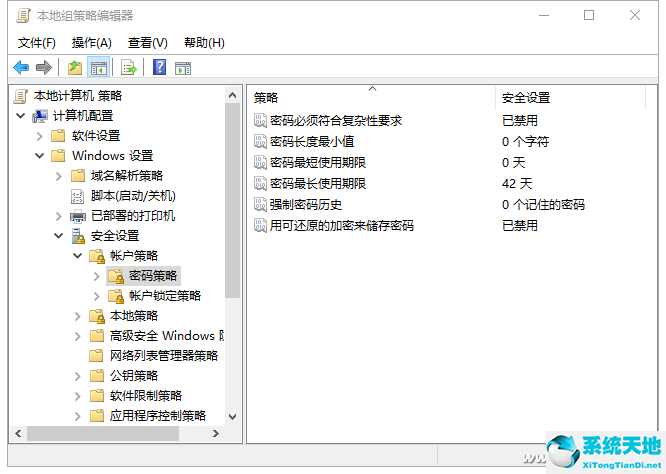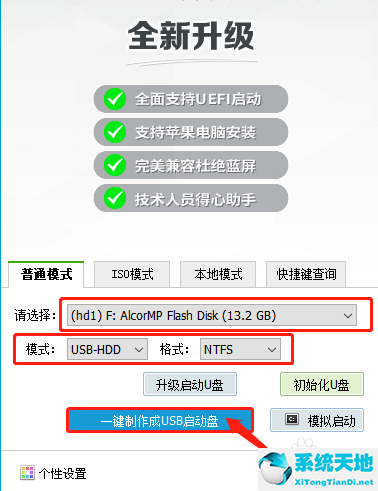会声会影插入转场效果教程(会声会影添加转场效果(会声会影转场特效插件))
会声会影插入转场效果教程, 1.打开制作好的视频原型,也就是只有照片和音乐,如图:
 2,点击过渡按钮-收藏夹-时钟,然后选择第一个时钟效果。
2,点击过渡按钮-收藏夹-时钟,然后选择第一个时钟效果。
: 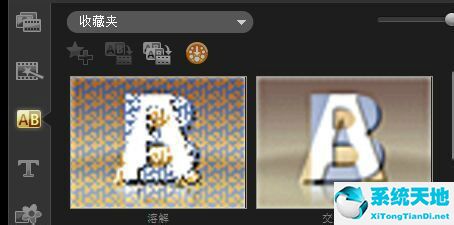
 3.用鼠标拖动时钟效果到视频轨道的图片上,在图片之间切换。
3.用鼠标拖动时钟效果到视频轨道的图片上,在图片之间切换。
: 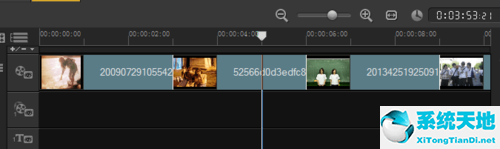
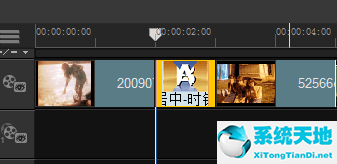 4.改变切换效果的持续时间:用鼠标双击视频轨道上两个画面之间的过渡,会出现一个面板,如图。单击面板上的时间按钮,更改切换效果的持续时间。
4.改变切换效果的持续时间:用鼠标双击视频轨道上两个画面之间的过渡,会出现一个面板,如图。单击面板上的时间按钮,更改切换效果的持续时间。

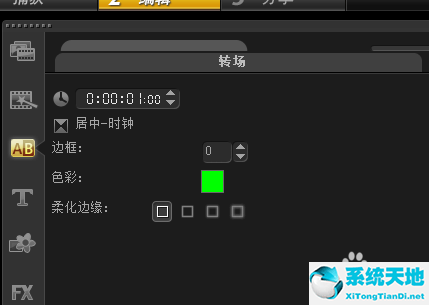 5根据自己的喜好,在每两张照片之间添加不同或相同的过渡效果,丰富了视频效果。如果你喜欢拍好看的视频,就继续关注我吧。
5根据自己的喜好,在每两张照片之间添加不同或相同的过渡效果,丰富了视频效果。如果你喜欢拍好看的视频,就继续关注我吧。
我会继续陪你分享视频制作的过程。

会声会影插入转场效果教程,以上就是本文为您收集整理的会声会影插入转场效果教程最新内容,希望能帮到您!更多相关内容欢迎关注。
郑重声明:本文版权归原作者所有,转载文章仅为传播更多信息之目的,如作者信息标记有误,请第一时候联系我们修改或删除,多谢。本文地址:https://www.sjzdingshang.com/post/208482.html